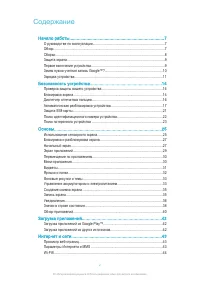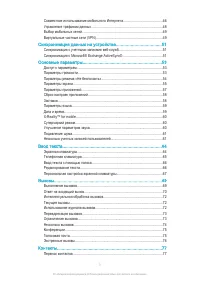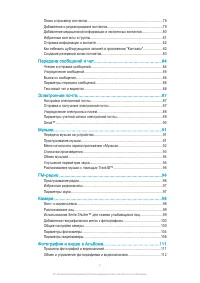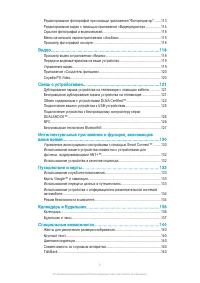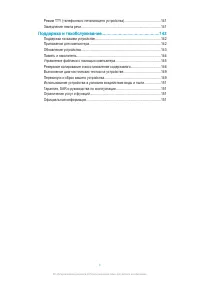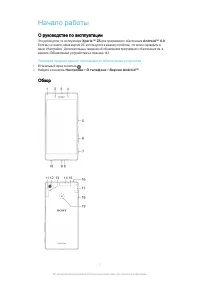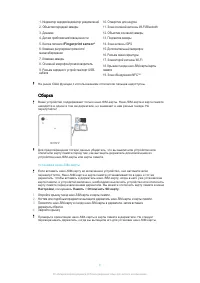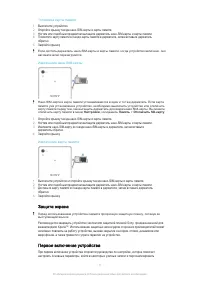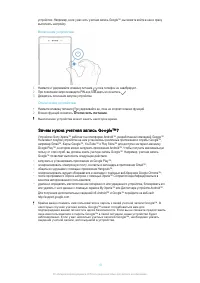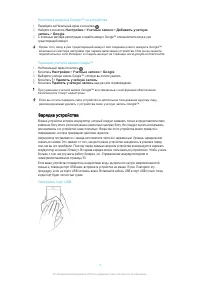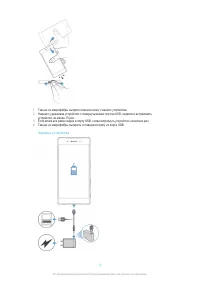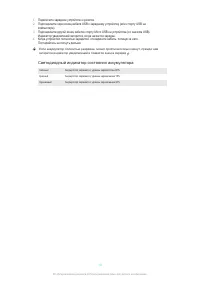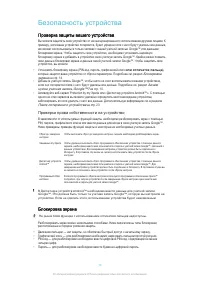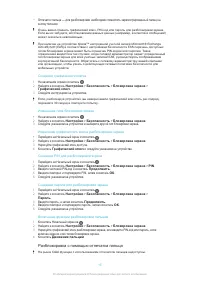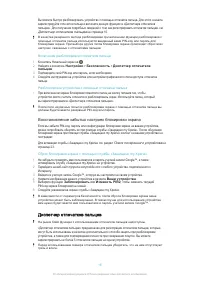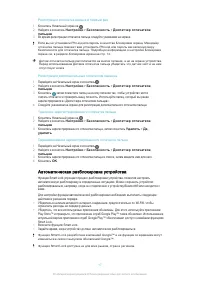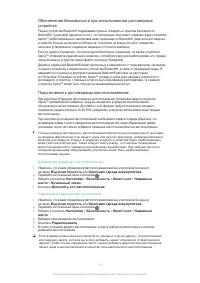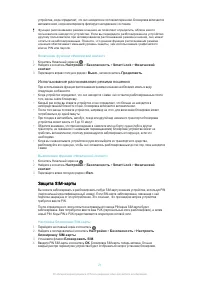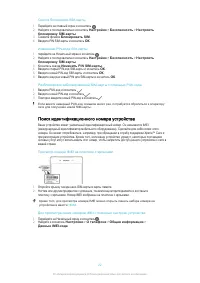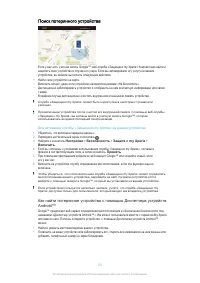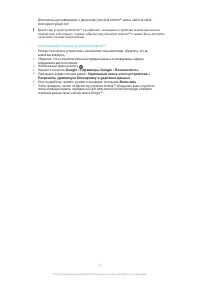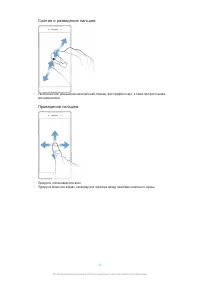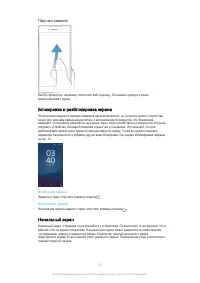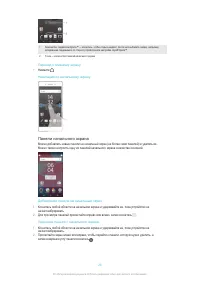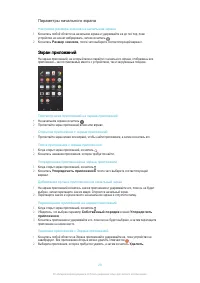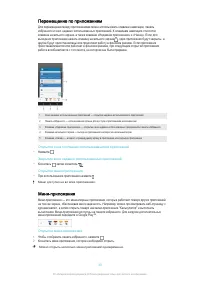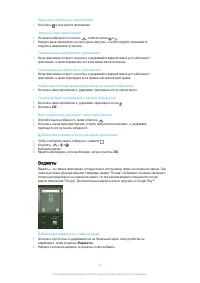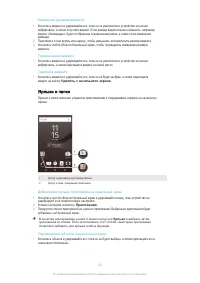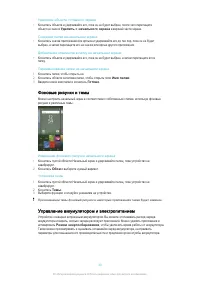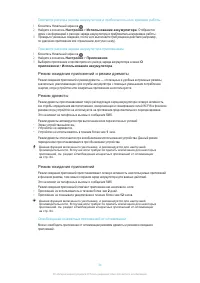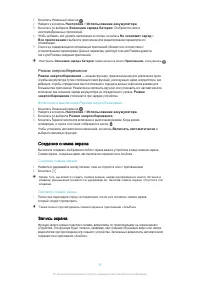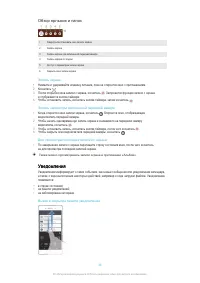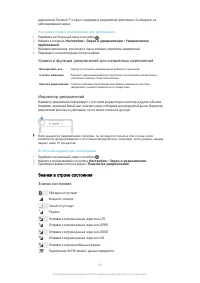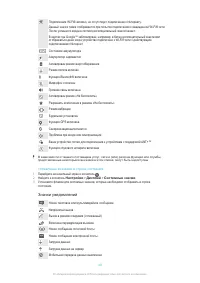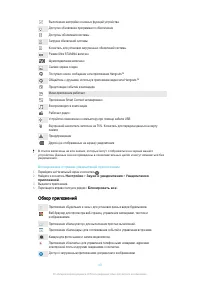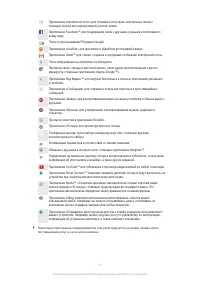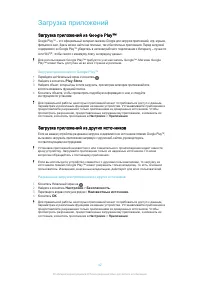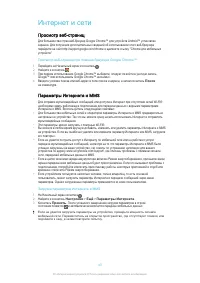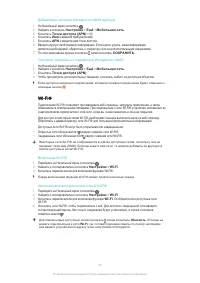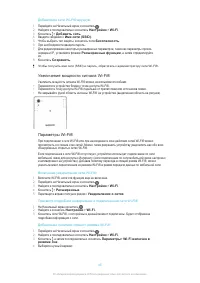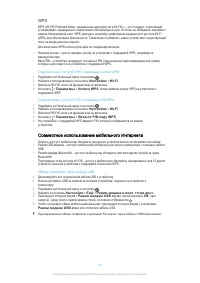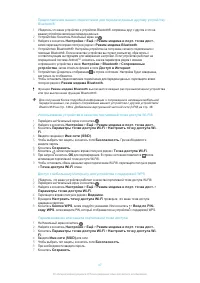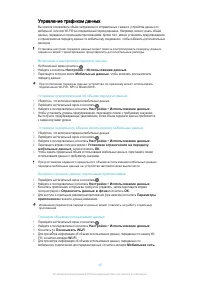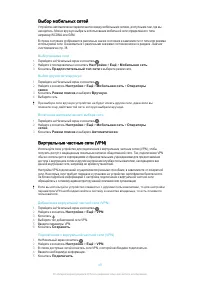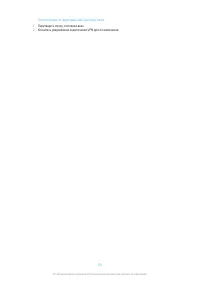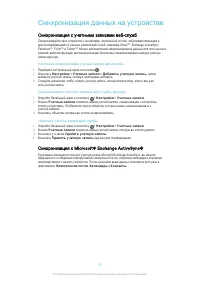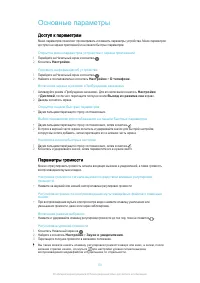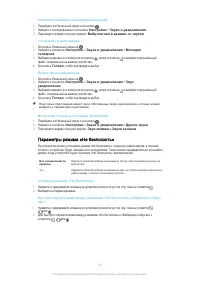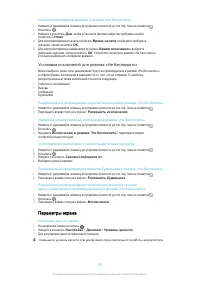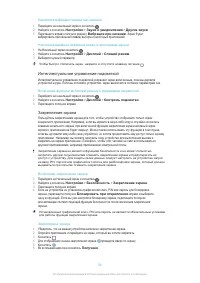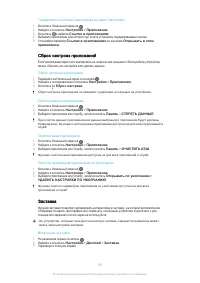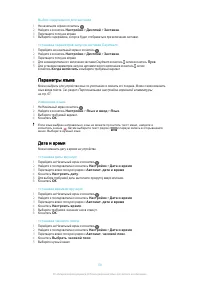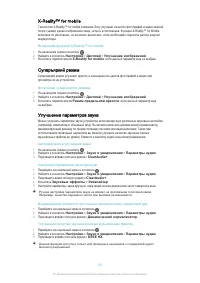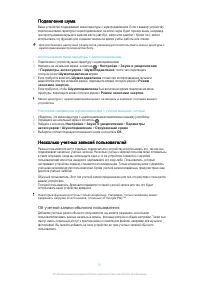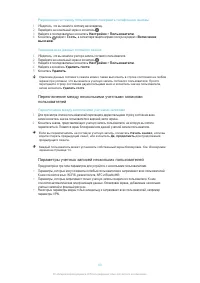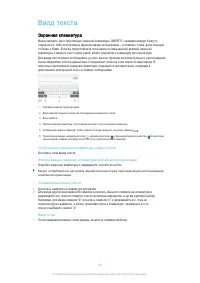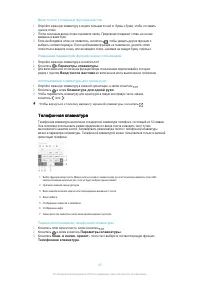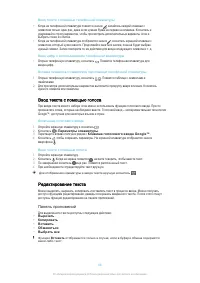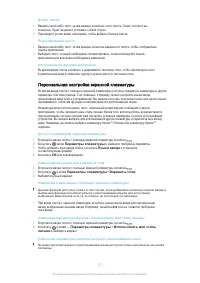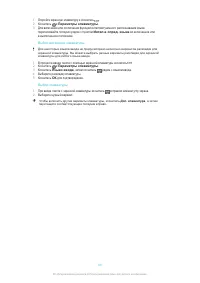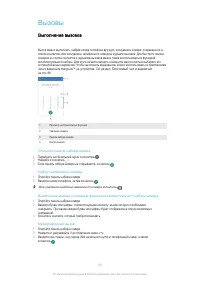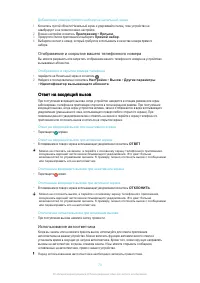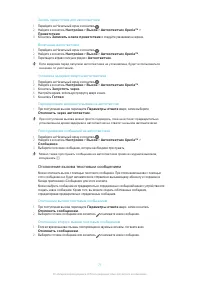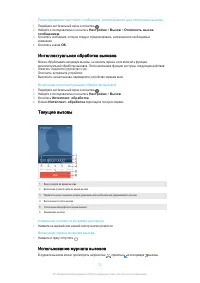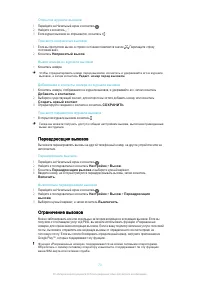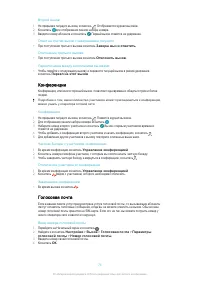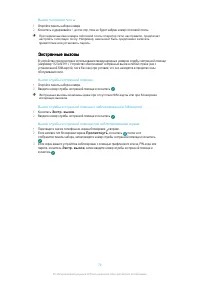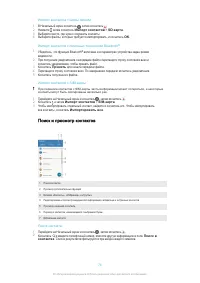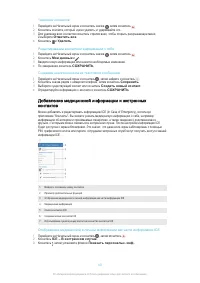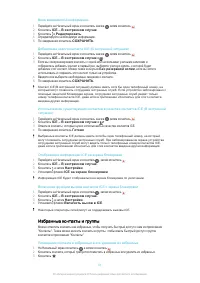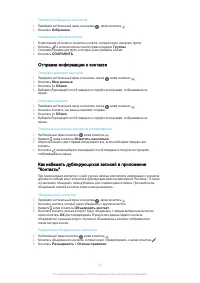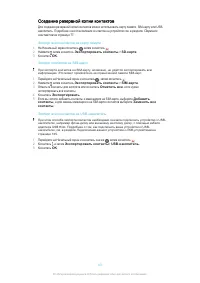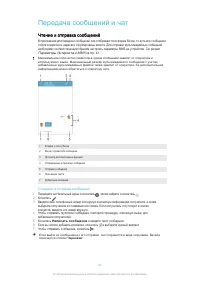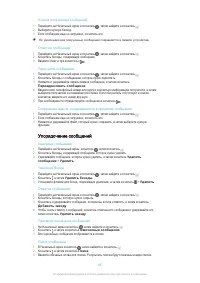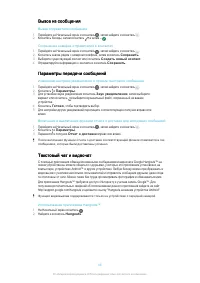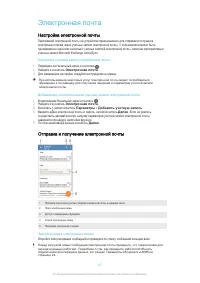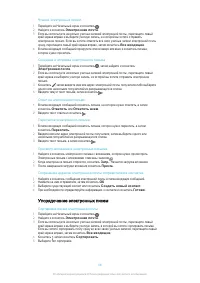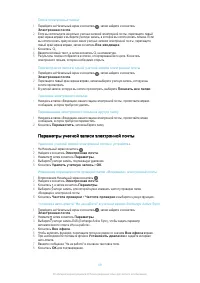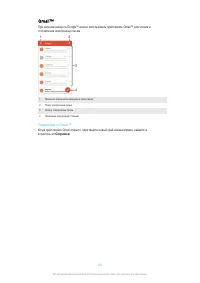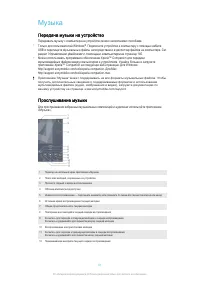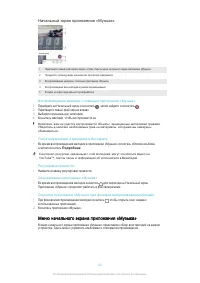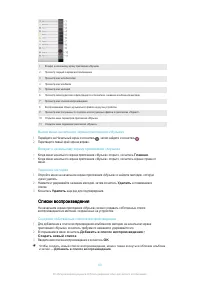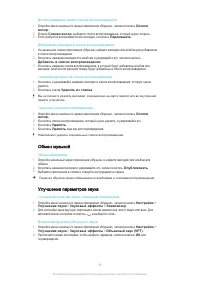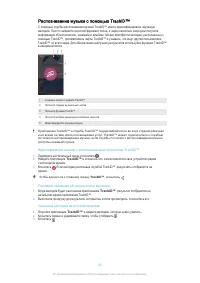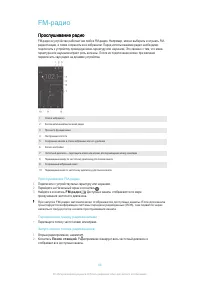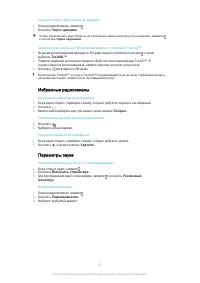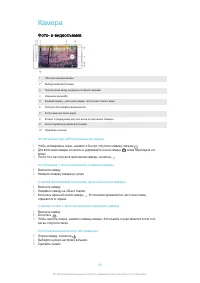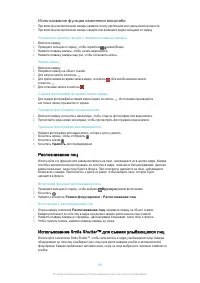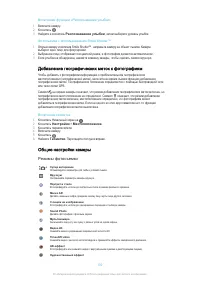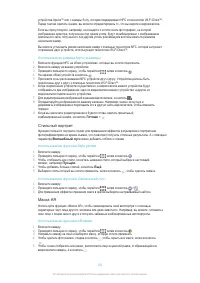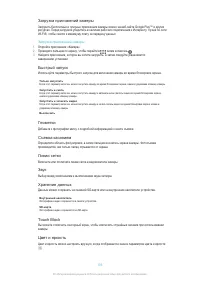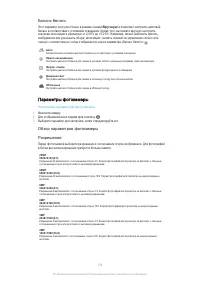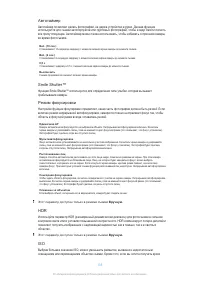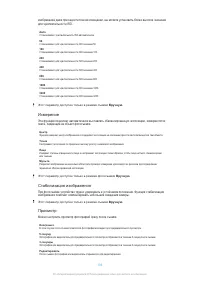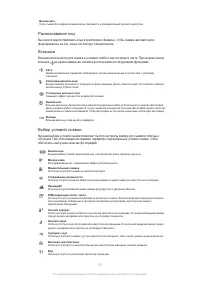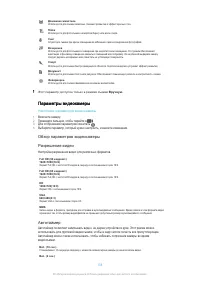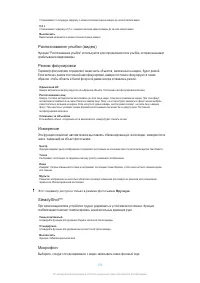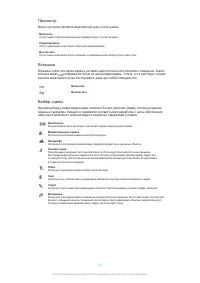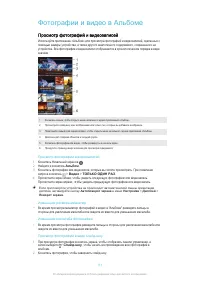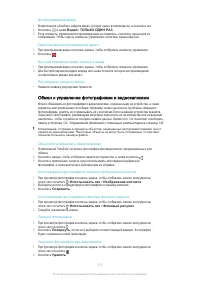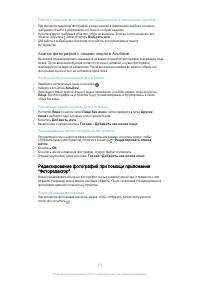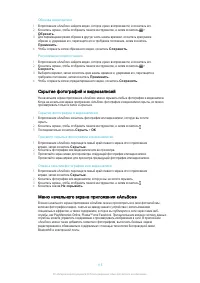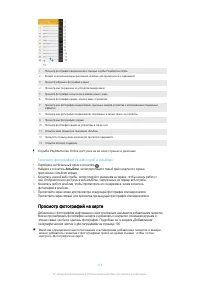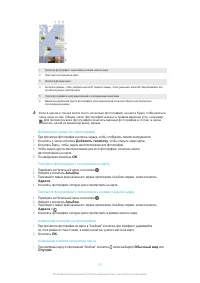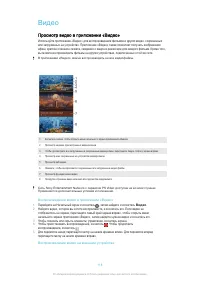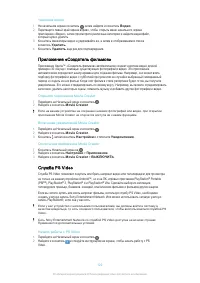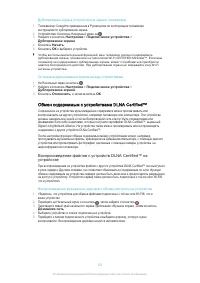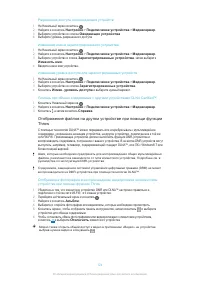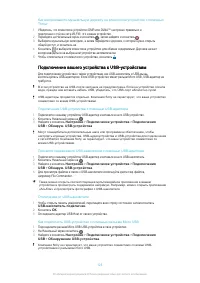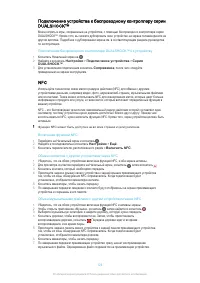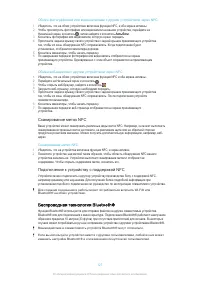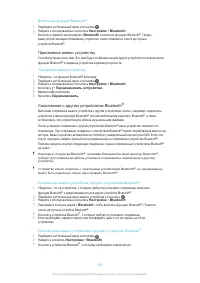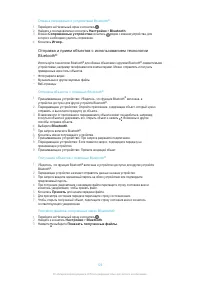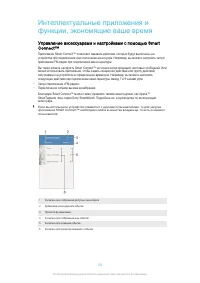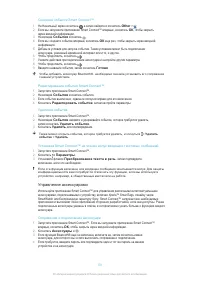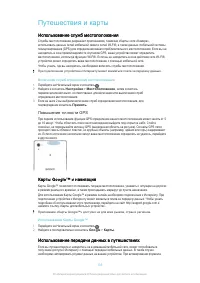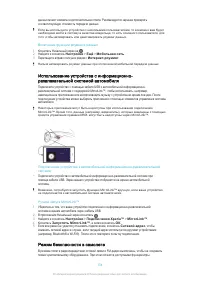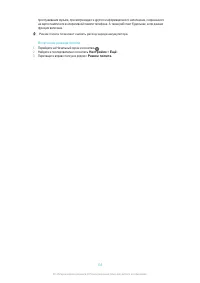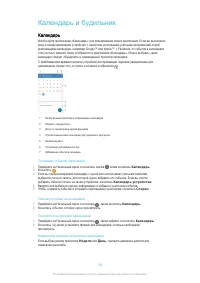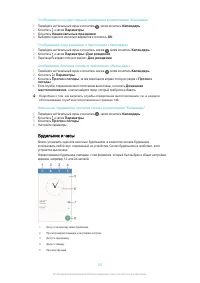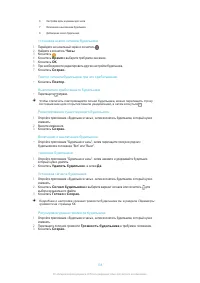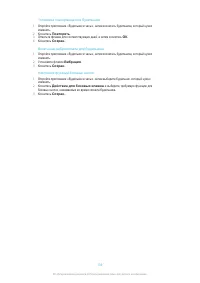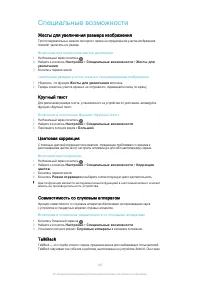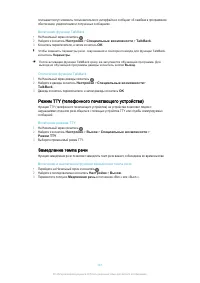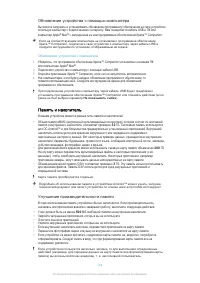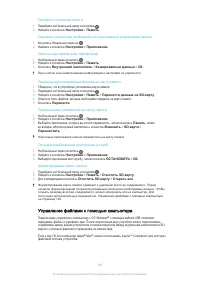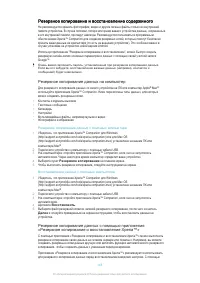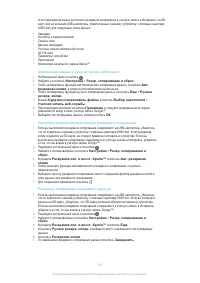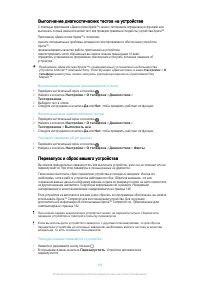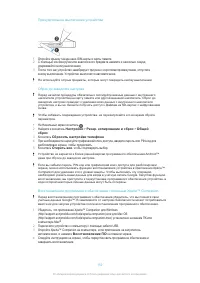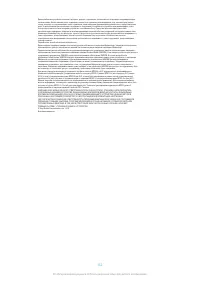Смартфоны Sony Xperia Z5 (E6603 / E6653) - инструкция пользователя по применению, эксплуатации и установке на русском языке. Мы надеемся, она поможет вам решить возникшие у вас вопросы при эксплуатации техники.
Если остались вопросы, задайте их в комментариях после инструкции.
"Загружаем инструкцию", означает, что нужно подождать пока файл загрузится и можно будет его читать онлайн. Некоторые инструкции очень большие и время их появления зависит от вашей скорости интернета.
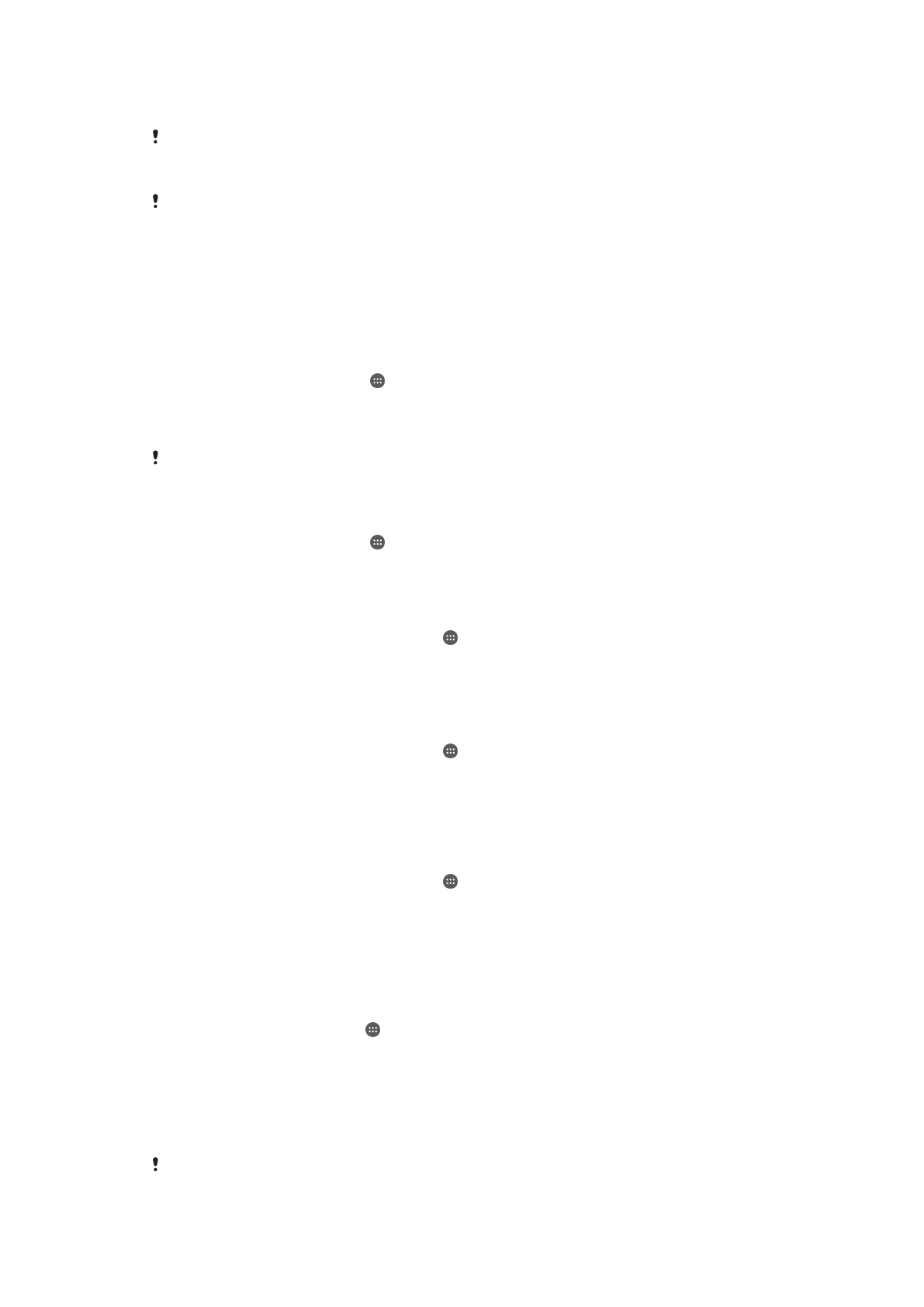
•
Отпечаток пальца — для разблокировки необходимо поместить зарегистрированный палец на
кнопку питания
Очень важно помнить графический ключ
, PIN-
код или пароль для разблокировки экрана.
Если вы их забудете, восстановление важных данных (например, контактов и сообщений)
может оказаться невозможным.
При наличии на устройстве
Xperia™
настроенной учетной записи
Microsoft® Exchange
ActiveSync® (EAS)
в соответствии с настройками безопасности
EAS
перечень доступных
типов блокировки экрана может быть ограничен
PIN-
кодом или паролем. Такое
ограничение вводится в тех случаях, когда сетевой администратор задает определенный
тип блокировки экрана для всех учетных записей
EAS,
руководствуясь соображениями
корпоративной безопасности. Обратитесь к сетевому администратору вашей компании
или организации, чтобы узнать о действующих сетевых политиках безопасности для
мобильных устройств.
Создание графического ключа
1
На начальном экране коснитесь .
2
Найдите и коснитесь
Настройки
>
Безопасность
>
Блокировка экрана
>
Графический ключ
.
3
Следуйте инструкциям на устройстве.
Если, разблокируя устройство, вы неверно ввели графический ключ пять раз подряд,
подождите 30 секунд и повторите попытку.
Изменение типа блокировки экрана
1
На начальном экране коснитесь .
2
Найдите и коснитесь
Настройки
>
Безопасность
>
Блокировка экрана
.
3
Следуйте указаниям на устройстве и выберите другой тип блокировки экрана.
Изменение графического ключа разблокировки экрана
1
Перейдите на Начальный экран и коснитесь .
2
Найдите и коснитесь
Настройки
>
Безопасность
>
Блокировка экрана
.
3
Нарисуйте графический ключ доступа.
4
Коснитесь
Графический ключ
и следуйте указаниям на устройстве.
Создание PIN для разблокировки экрана
1
Перейдите на Начальный экран и коснитесь .
2
Найдите и коснитесь
Настройки
>
Безопасность
>
Блокировка экрана
>
PIN
.
3
Введите числовой PIN-код и коснитесь
Продолжить
.
4
Введите повторно и подтвердите PIN, затем коснитесь
ОК
.
5
Следуйте указаниям на устройстве.
Создание пароля для разблокировки экрана
1
Перейдите на Начальный экран и коснитесь .
2
Найдите и коснитесь
Настройки
>
Безопасность
>
Блокировка экрана
>
Пароль
.
3
Введите пароль, а затем коснитесь
Продолжить
.
4
Введите повторно и подтвердите пароль, затем коснитесь
ОК
.
5
Следуйте указаниям на устройстве.
Включение функции разблокировки пальцем
1
Коснитесь Начальный экран на .
2
Найдите и коснитесь
Настройки
>
Безопасность
>
Блокировка экрана
.
3
Нарисуйте графический ключ разблокировки экрана, или введите PIN-код или пароль, если
включен один из этих типов блокировки экрана.
4
Коснитесь
Движение пальцем
.
Разблокировка с помощью отпечатка пальца
На рынке США функции с использованием отпечатков пальцев недоступны.
15
Это Интернет-версия документа. © Печать разрешена только для частного использования.